VS Code + ptvsd :本地调试远程服务器代码的神器-程序员宅基地
技术标签: 远程调试 ptvsd 随笔 VScode remote debugger
示例环境:
Windows 10: 64bit
VS Code:1.36.1
Linux: centos 7 64bit
Python 3.6.7
ptvsd 4.3.2
ptvsd github: https://github.com/microsoft/ptvsd
概要
ptvsd 全称 Python Tools for Visual Studio debug server,是针对VScode开发的一款基于Debug Adaptive Protocol 协议的debugger工具。ptvsd结合VScode能够在本地调试远程服务器上的代码,查看程序中的临时变量等。与python自带的调试器pdb相比,可谓是非常的方便易用。以windows10作为本地机为例,我们只需要在本地安装VS Code,并在本地和远程服务器(Linux)上安装ptvsd就可以进行调试了。
PS:有网友指出 如果VS Code版本小于1.27,仅使用ptvsd3.0.0版本,否则直接安装最新的ptvsd(截止至今最新版本为4.1.1)。附上链接 。
ptvsd的安装过程这里不作叙述,下面将详细介绍VScode + ptvsd的配置过程
VS Code + ptvsd 配置过程
第一步:打开本地的VS Code,点击debug的配置按钮
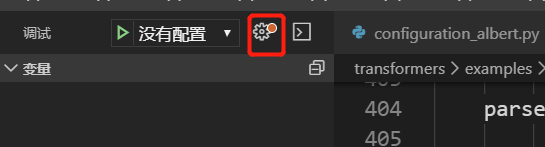
选择Remote Attach
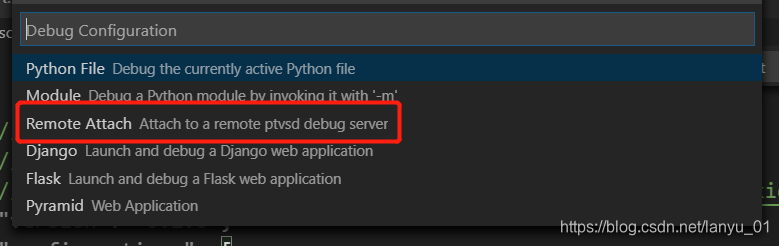
配置lauch.josn文件内容如下:
{
"version": "0.2.0",
"configurations": [
{
"name": "Python: Remote Attach",
"type": "python",
"request": "attach",
"port": 5678, //远程服务器开放的端口
"host": "127.0.0.1", //远程服务器的ip地址
"pathMappings": [
{
"localRoot": "${workspaceFolder}",
"remoteRoot": "/home/test_ptvsd/" //服务器代码存放位置
}
]
}
]
}
第二步:创建测试ptvsd的python文件 test_ptvsd.py, 在python代码中加入以下头部代码:
import ptvsd
# Allow other computers to attach to ptvsd at this IP address and port.
ptvsd.enable_attach(address =('127.0.0.1',5678))
# Pause the program until a remote debugger is attached
ptvsd.wait_for_attach()
为了测试远程调试的效果,我们继续在test_ptvsd.py文件中加入以下代码:
import sys
while True:
print(sys.platform)
print("****************这只是个测试****************")
第三步:将test_ptvsd.py文件上传到远程Linux服务器上面(为了方便同步远程和本地的文件,建议采用ftp-sync插件,后续说明), 确保本地和远程的测试文件内容完全相同,**然后将本地test_ptvsd.py的头部代码注释掉,切记不要删除!**本地代码如下所示:
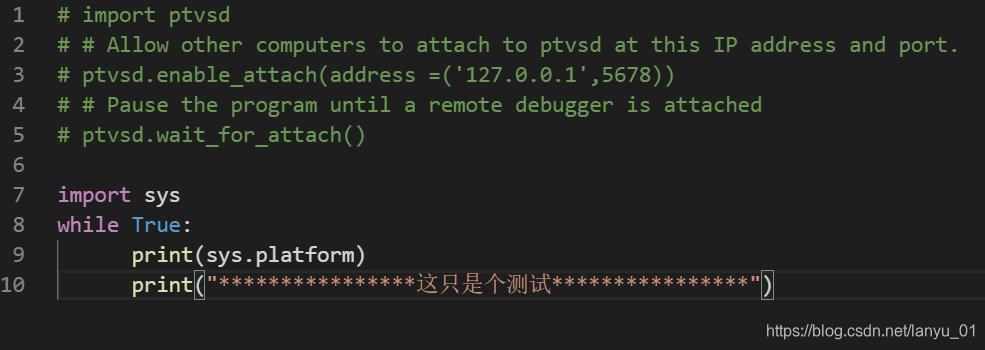
第四步:在Linux远程服务器上输入以下命令行,利用ptvsd运行程序test_ptvsd.py
python3 -m ptvsd --host 127.0.0.1 --port 5678 --wait test_ptvsd.py
# 如果要以包的方式运行程序,只需在前面加上 -m , 例如
python3 -m ptvsd --host 127.0.0.1 --port 5678 --wait -m myproject
备注:
1、根据官方文档,按照我的理解这里的远程ip地址可以用localhost代替,但亲测不通。
2、通常你选择的端口可能会存在被其他程序占用的情况,此时会报Address already in use的错误,建议使用Linux命令 netstat -anp 查询可用的端口号,或者用命令netstat -tunpl|grep 端口号查看占用当前端口的进程,并kill(此方法慎用)。
3、有网友指出利用同样的命令可在本地通过ptvsd来启动远端的程序,亲测不通,如有误解,恳请指正。附上链接。
第五步:在远程执行ptvsd命令后,服务器程序进入等待debug状态,此时在本地代码中设置断点,选择remote attach 执行debug,出现以下debugging toolbar,则表示配置成功。
PS:根据以上描述我们发现ptvsd全程没有使用远程服务器的密码,如果你需要一种更加安全的连接远程服务器的方案,建议使用 Debugging over SSH ( https://code.visualstudio.com/docs/python/debugging#_debugging-over-ssh )
附加
前面我提到本地和远程服务器的文件同步的问题,其实只需要在VScode中安装扩展插件ftp-sync 就可以完美地解决这个问题,下面介绍其配置过程。
ftp-sync配置:
在安装好ftp-sync插件后,使用快捷键Ctrl+Shift+P打开菜单,输入ftp-sync,出现八种可用的ftp-sync命令,我们首先使用Ftp-sync: Init打开ftp-sync的配置文件ftp-sync.json,配置内容如下:

{
"remotePath": "/home/test_ptvsd/", //服务器代码的存放位置
"host": "127.0.0.1", //远程服务器的ip地址
"username": "root", //服务器的username
"password": "123456", //服务器的password
"port": 22, // 端口号,sftp默认为22,ftp默认为21
"secure": false,
"protocol": "sftp", //协议 sftp 或者 ftp 均可
"uploadOnSave": false,
"passive": false,
"debug": false,
"privateKeyPath": null,
"passphrase": null,
"agent": null,
"allow": [],
"ignore": [
"\\.vscode",
"\\.git",
"\\.DS_Store"
],
"generatedFiles": {
"extensionsToInclude": [
""
],
"path": ""
}
}
常用命令解析:
Ftp-sync: Init //初始化Ftp-sync配置文件
Ftp-sync: Upload File //同步本地文件或文件夹到远程
Ftp-sync: Download File //从远程下载文件
Ftp-sync: Local to Remote //同步本地文件到远程
Ftp-sync: Remote to Local //同步远程文件到本地
Ftp-sync: Commit // 提交
Ftp-sync: Sync current file to Remote 同步当前文件到远程
PPS: 写完了发现 插件 SFTP也挺好用的 , 有兴趣的童鞋可以研究一下。
参考:
https://zhuanlan.zhihu.com/p/43656542
https://code.visualstudio.com/docs/python/debugging#_remote-debugging
https://github.com/microsoft/ptvsd
https://jingniao.github.io/2016/07/21/python-remote-debug-by-ptvsd/
智能推荐
攻防世界_难度8_happy_puzzle_攻防世界困难模式攻略图文-程序员宅基地
文章浏览阅读645次。这个肯定是末尾的IDAT了,因为IDAT必须要满了才会开始一下个IDAT,这个明显就是末尾的IDAT了。,对应下面的create_head()代码。,对应下面的create_tail()代码。不要考虑爆破,我已经试了一下,太多情况了。题目来源:UNCTF。_攻防世界困难模式攻略图文
达梦数据库的导出(备份)、导入_达梦数据库导入导出-程序员宅基地
文章浏览阅读2.9k次,点赞3次,收藏10次。偶尔会用到,记录、分享。1. 数据库导出1.1 切换到dmdba用户su - dmdba1.2 进入达梦数据库安装路径的bin目录,执行导库操作 导出语句:./dexp cwy_init/[email protected]:5236 file=cwy_init.dmp log=cwy_init_exp.log 注释: cwy_init/init_123..._达梦数据库导入导出
js引入kindeditor富文本编辑器的使用_kindeditor.js-程序员宅基地
文章浏览阅读1.9k次。1. 在官网上下载KindEditor文件,可以删掉不需要要到的jsp,asp,asp.net和php文件夹。接着把文件夹放到项目文件目录下。2. 修改html文件,在页面引入js文件:<script type="text/javascript" src="./kindeditor/kindeditor-all.js"></script><script type="text/javascript" src="./kindeditor/lang/zh-CN.js"_kindeditor.js
STM32学习过程记录11——基于STM32G431CBU6硬件SPI+DMA的高效WS2812B控制方法-程序员宅基地
文章浏览阅读2.3k次,点赞6次,收藏14次。SPI的详情简介不必赘述。假设我们通过SPI发送0xAA,我们的数据线就会变为10101010,通过修改不同的内容,即可修改SPI中0和1的持续时间。比如0xF0即为前半周期为高电平,后半周期为低电平的状态。在SPI的通信模式中,CPHA配置会影响该实验,下图展示了不同采样位置的SPI时序图[1]。CPOL = 0,CPHA = 1:CLK空闲状态 = 低电平,数据在下降沿采样,并在上升沿移出CPOL = 0,CPHA = 0:CLK空闲状态 = 低电平,数据在上升沿采样,并在下降沿移出。_stm32g431cbu6
计算机网络-数据链路层_接收方收到链路层数据后,使用crc检验后,余数为0,说明链路层的传输时可靠传输-程序员宅基地
文章浏览阅读1.2k次,点赞2次,收藏8次。数据链路层习题自测问题1.数据链路(即逻辑链路)与链路(即物理链路)有何区别?“电路接通了”与”数据链路接通了”的区别何在?2.数据链路层中的链路控制包括哪些功能?试讨论数据链路层做成可靠的链路层有哪些优点和缺点。3.网络适配器的作用是什么?网络适配器工作在哪一层?4.数据链路层的三个基本问题(帧定界、透明传输和差错检测)为什么都必须加以解决?5.如果在数据链路层不进行帧定界,会发生什么问题?6.PPP协议的主要特点是什么?为什么PPP不使用帧的编号?PPP适用于什么情况?为什么PPP协议不_接收方收到链路层数据后,使用crc检验后,余数为0,说明链路层的传输时可靠传输
软件测试工程师移民加拿大_无证移民,未受过软件工程师的教育(第1部分)-程序员宅基地
文章浏览阅读587次。软件测试工程师移民加拿大 无证移民,未受过软件工程师的教育(第1部分) (Undocumented Immigrant With No Education to Software Engineer(Part 1))Before I start, I want you to please bear with me on the way I write, I have very little gen...
随便推点
Thinkpad X250 secure boot failed 启动失败问题解决_安装完系统提示secureboot failure-程序员宅基地
文章浏览阅读304次。Thinkpad X250笔记本电脑,装的是FreeBSD,进入BIOS修改虚拟化配置(其后可能是误设置了安全开机),保存退出后系统无法启动,显示:secure boot failed ,把自己惊出一身冷汗,因为这台笔记本刚好还没开始做备份.....根据错误提示,到bios里面去找相关配置,在Security里面找到了Secure Boot选项,发现果然被设置为Enabled,将其修改为Disabled ,再开机,终于正常启动了。_安装完系统提示secureboot failure
C++如何做字符串分割(5种方法)_c++ 字符串分割-程序员宅基地
文章浏览阅读10w+次,点赞93次,收藏352次。1、用strtok函数进行字符串分割原型: char *strtok(char *str, const char *delim);功能:分解字符串为一组字符串。参数说明:str为要分解的字符串,delim为分隔符字符串。返回值:从str开头开始的一个个被分割的串。当没有被分割的串时则返回NULL。其它:strtok函数线程不安全,可以使用strtok_r替代。示例://借助strtok实现split#include <string.h>#include <stdio.h&_c++ 字符串分割
2013第四届蓝桥杯 C/C++本科A组 真题答案解析_2013年第四届c a组蓝桥杯省赛真题解答-程序员宅基地
文章浏览阅读2.3k次。1 .高斯日记 大数学家高斯有个好习惯:无论如何都要记日记。他的日记有个与众不同的地方,他从不注明年月日,而是用一个整数代替,比如:4210后来人们知道,那个整数就是日期,它表示那一天是高斯出生后的第几天。这或许也是个好习惯,它时时刻刻提醒着主人:日子又过去一天,还有多少时光可以用于浪费呢?高斯出生于:1777年4月30日。在高斯发现的一个重要定理的日记_2013年第四届c a组蓝桥杯省赛真题解答
基于供需算法优化的核极限学习机(KELM)分类算法-程序员宅基地
文章浏览阅读851次,点赞17次,收藏22次。摘要:本文利用供需算法对核极限学习机(KELM)进行优化,并用于分类。
metasploitable2渗透测试_metasploitable2怎么进入-程序员宅基地
文章浏览阅读1.1k次。一、系统弱密码登录1、在kali上执行命令行telnet 192.168.26.1292、Login和password都输入msfadmin3、登录成功,进入系统4、测试如下:二、MySQL弱密码登录:1、在kali上执行mysql –h 192.168.26.129 –u root2、登录成功,进入MySQL系统3、测试效果:三、PostgreSQL弱密码登录1、在Kali上执行psql -h 192.168.26.129 –U post..._metasploitable2怎么进入
Python学习之路:从入门到精通的指南_python人工智能开发从入门到精通pdf-程序员宅基地
文章浏览阅读257次。本文将为初学者提供Python学习的详细指南,从Python的历史、基础语法和数据类型到面向对象编程、模块和库的使用。通过本文,您将能够掌握Python编程的核心概念,为今后的编程学习和实践打下坚实基础。_python人工智能开发从入门到精通pdf